Hintergrundmusik zu einem album hinzufügen – Canon PowerShot SX540 HS Benutzerhandbuch
Seite 107
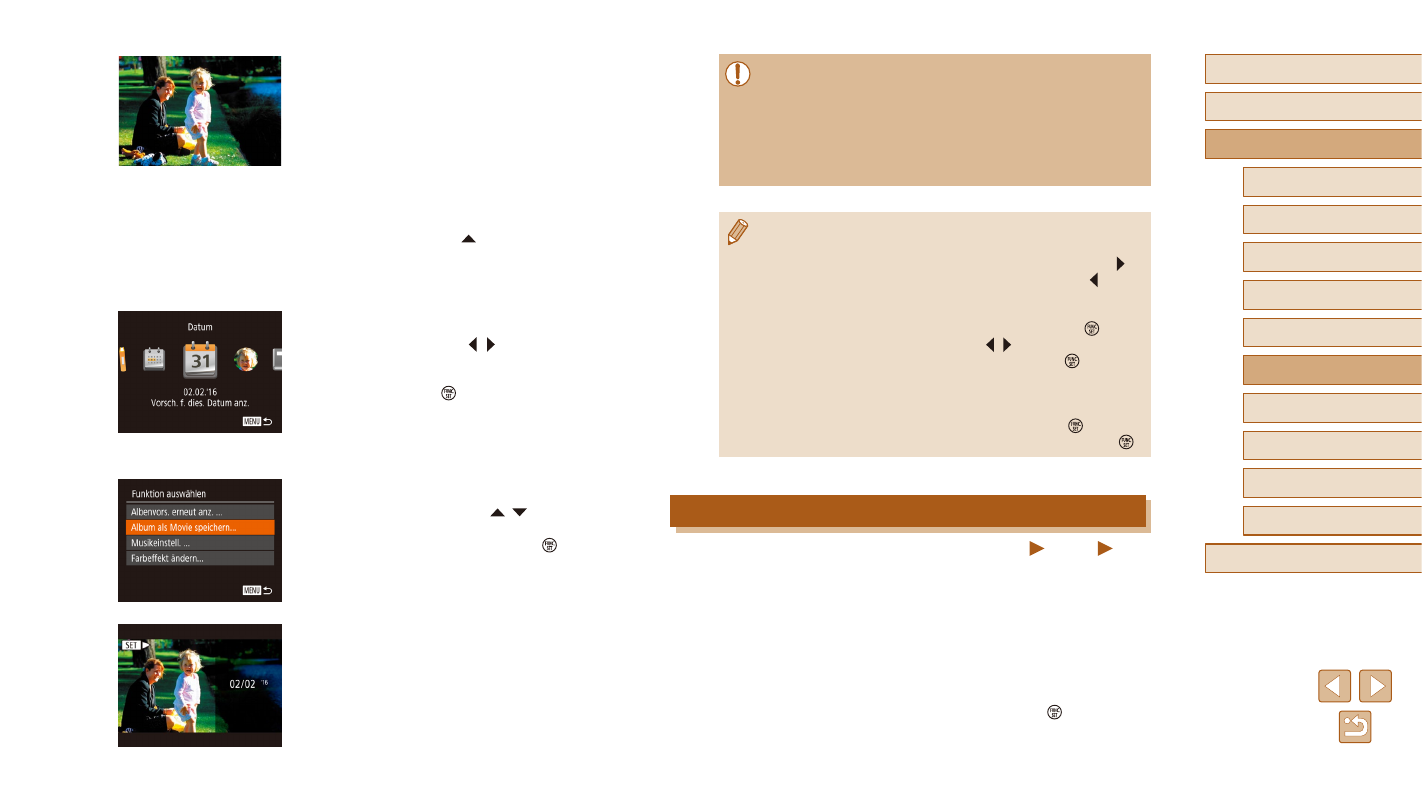
107
Vor Verwendung
Grundlagen der Kamerabedienung
Erweiterte Funktionen
1
Grundlagen der Kamera
2
Automatikmodus/
Modus Hybrid Auto
3
Andere Aufnahmemodi
4
Modus P
6
Wiedergabemodus
7
WLAN-Funktionen
8
Einstellungsmenü
9
Zubehör
10
Anhang
Index
5
Modi Tv, Av und M
●
Die folgenden mit der Kameraaufnahmen können zum Erstellen eines
Albums verwendet werden:
-
Fotos
-
Filmtagebuch (= 34) (außer komprimierte Filme)
-
Kurze Clips mit einer Wiedergabezeit von 2 Sekunden oder länger
(= 67) und Kreative Aufnahmen (= 57) (außer komprimierte
Filme)
●
Wenn der auf der Speicherkarte verfügbare Speicherplatz nicht
ausreicht, kann das Album nicht gespeichert werden.
●
Drücken Sie während der Wiedergabe der Vorschau auf die Taste [ ],
um zum nächsten Kapitel zu springen. Drücken Sie die Taste [ ], um
zum vorherigen Kapitel zu springen.
●
Sie können den Farbeffekt auswählen, indem Sie in Schritt 4
[Farbeffekt ändern] auswählen, und anschließend die Taste [ ]
drücken. Nach dem Drücken der Tasten [ ][ ] zur Auswahl des
Farbeffekts und anschließendem Drücken auf die Taste [ ], wählen
Sie auf dem Bildschirm in Schritt 4 [Albenvors. erneut anz.] für eine
Vorschau des Albums mit dem ausgewählten Farbeffekt.
●
Zum Wiedergeben eines gespeicherten Albums wählen Sie [Albumliste]
im Story Highlights-Startbildschirm, drücken Sie die Taste [ ]. Wählen
Sie dann ein Album in der Albumliste aus und drücken Sie die Taste [ ].
Hintergrundmusik zu einem Album hinzufügen
Fotos
Filme
Sie können für die Wiedergabe des Albums aus sieben verschiedenen
Hintergrundmusiken auswählen.
1
Speichern Sie die Hintergrundmusik
auf einer Speicherkarte.
●
Befolgen Sie die Schritte 1 – 4 unter
„Anzeigen eines Albums (Story-Highlights)“
(= 106), wählen Sie [Musikeinstell.] aus,
und drücken Sie die Taste [ ].
1
Wählen Sie ein Bild aus.
●
Wählen Sie ein Bild für die Einzelbildanzeige
aus.
●
Die Filterbedingungen, aus denen Sie in
Schritt 3 wählen können, sind abhängig
von Aufnahmetag/-zeit und persönlichen
Informationen für das Bild.
2
Rufen Sie den Startbildschirm auf.
●
Drücken Sie die Taste [ ].
●
Zunächst wird [Daten werden bearbeitet]
und danach der Startbildschirm angezeigt.
3
Geben Sie die Vorschau wieder.
●
Drücken Sie die Tasten [ ][ ], um die
Filterbedingungen aus [Datum], „Personen“
und [Ereignis] auszuwählen, und drücken
Sie dann die Taste [ ].
●
Daraufhin wird einige Sekunden lang [Wird
geladen] angezeigt und anschließend die
Voransicht des Albums wiedergegeben.
4
Speichern Sie das Album.
●
Wählen Sie mit den Tasten [ ][ ] die
Option [Album als Movie speichern] aus, und
drücken Sie anschließend die Taste [ ].
●
Sobald die Einstellung vorgenommen wurde,
wird [Gespeichert] angezeigt.
5
Geben Sie das Album wieder